DaVinci Resolve ha un watermark? Come rimuoverlo?
DaVinci Resolve di Blackmagic Design è un ottimo strumento che offre agli utenti la possibilità di modificare i video e fornisce un output di qualità. Lo strumento offre agli utenti un'enorme varietà di effetti ultra HD di alta qualità e opzioni di caricamento video. Ma DaVinci Resolve ha un watermark? Questo dubbio ha confuso gli utenti e molti di loro stanno cercando la risposta su Internet e su diversi forum online. Questo articolo chiarirà sicuramente tutti i vostri dubbi. Continua a leggere.
Parte 1. DaVinci Resolve ha una filigrana?
DaVinci Resolve free ha una filigrana? In parole povere, la risposta è NO! Né la versione gratuita né quella a pagamento sono dotate di filigrana. D'altra parte, la versione gratuita offre agli utenti un numero limitato di funzioni avanzate e potrebbe aggiungere una filigrana. Un metodo semplice per superare questo problema è quello di optare per la versione a pagamento e ottenere un risultato pulito.
Parte 2. Come rimuovere il watermark da un video con DaVinci Resolve?
In effetti, DaVinci Resolve può essere utilizzato per rimuovere i watermark. Lo strumento è dotato di uno strumento di rimozione degli oggetti, che supporta il tracciamento del movimento e può fondere efficacemente i pixel con quelli circostanti. Gli utenti possono facilmente aggiungere maschere con lo strumento di rimozione degli oggetti intorno alle filigrane e sbarazzarsi della filigrana. Seguite la seguente procedura per sapere come utilizzare lo strumento di rimozione dei watermark di DaVinci Resolve.
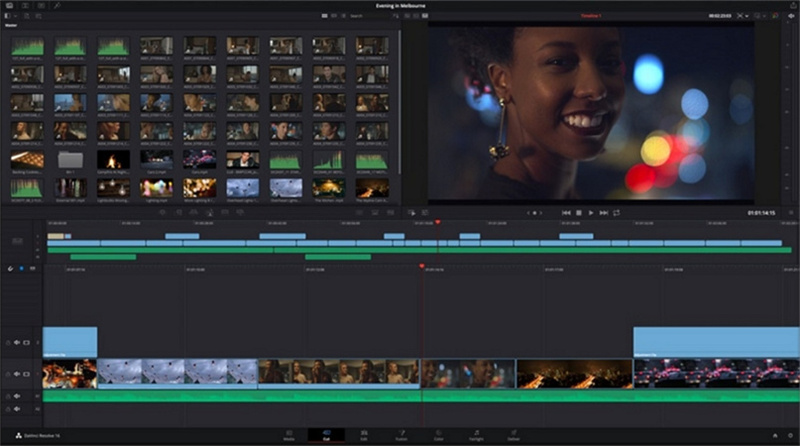
- 1.Scaricare, installare e avviare lo strumento sul dispositivo. Toccare l'opzione Crea nuovo progetto e fare clic su Crea per creare un nuovo progetto.
- 2.Fare clic con il pulsante destro del mouse sulla sezione dei media e fare clic sull'opzione Importa media. Scegliere il video dal quale si desidera rimuovere la filigrana. Toccare Apri per caricare il video su DaVinci Resolve.
- 3.Trascinare il video nella timeline e premere la combinazione di tasti Alt + S per creare un nuovo nodo. Trascinare la testina di riproduzione all'inizio del video e premere la finestra di accensione. Quindi, selezionare una forma da aggiungere al video.
- 4.Trascinare l'angolo della forma selezionata delle finestre di alimentazione, in modo che la forma interna sia quasi della dimensione della filigrana. Assicurarsi di trascinare il centro in modo da coprire la filigrana nella cornice.
- 5.Quindi, fare clic sull'opzione Libreria e scorrere verso il basso per ottenere l'opzione Rimozione oggetto.
- 6.Fare clic sull'opzione Analisi scena per consentire allo strumento di iniziare ad analizzare i fotogrammi e lo sfondo circostante per rimuovere la filigrana dal video.
- 7.Una volta terminato, fare clic sull'opzione Consegna per accedere alla pagina di consegna. Selezionare i formati di uscita desiderati e fare clic su Start Render per salvare il video.
Parte 3. Il modo migliore per rimuovere il watermark di DaVinci Resolve con facilità?
Di solito, non ci sono filigrane nel video esportato da Davinci Resolve. Tuttavia, a volte è possibile ottenere una filigrana utilizzando funzioni specifiche. In questo momento, DaVinci Resolve non può essere utilizzato per rimuovere il watermark. È quindi necessario uno strumento diverso per rimuovere il watermark di DaVinci Resolve. È qui che entra in gioco HitPaw Watermark Remover. Lo strumento può facilmente rimuovere la filigrana da qualsiasi tipo di video.
- Viene fornito con l'intelligenza artificiale per rilevare ed eliminare automaticamente la filigrana.
- Cancellare con facilità la filigrana lasciata da DaVinci
- Rimuovere filigrane, persone, edifici e date nei video
- Consente agli utenti di visualizzare in anteprima le modifiche prima di salvare il video.
- L'interfaccia facile da usare lo rende adatto ai principianti
Seguite i passaggi seguenti per sapere come rimuovere il watermark di DaVinci Resolve utilizzando questo strumento.
Passo 1:Scaricare, installare e avviare HitPaw Watermark Remover sul computer. Toccare la finestra al centro per aggiungere il file video da cui si desidera eliminare la filigrana, il logo o il testo.

Passo 2:Scegliete tra cinque diverse modalità per eliminare la filigrana in base alle vostre esigenze. Quindi, selezionare la filigrana e spostarsi nella timeline per selezionare la durata della filigrana.

Passo 3:Infine, fare clic sull'opzione Esporta per rimuovere la filigrana e salvarla. Fare clic su Apri cartella per vedere la registrazione dello zoom senza filigrana.

Parte 4. Domande frequenti sulla rimozione della filigrana di DaVinci Resolve
D1. Che cos'è DaVinci Resolve?
R1. DaVinci Resolve è uno strumento di editing video professionale non lineare con funzioni professionali per l'editing dei video. Lo strumento continua a migliorare e rappresenta un'ottima opzione come software di editing video. Gli utenti possono soddisfare tutte le loro esigenze con l'aiuto di DaVinci Resolve.
D2. Come evitare la filigrana nella versione gratuita di DaVinci Resolve?
R2. Per impostazione predefinita, gli utenti non devono fare nulla per evitare la filigrana. Come già detto, sia la versione gratuita che quella a pagamento hanno la possibilità di esportare il video senza alcuna filigrana. Tuttavia, la versione gratuita offre agli utenti un numero limitato di funzioni avanzate e potrebbe aggiungere una filigrana.
D3. DaVinci Resolve 17 è gratuito e senza watermark?
R3. DaVinci Resolve 17 può essere scaricato gratuitamente. Tuttavia, la versione gratuita è dotata di funzioni limitate e gli utenti devono sborsare denaro per accedere alle funzioni pro. Inoltre, con funzioni limitate, la versione gratuita può esportare video senza filigrana.
Conclusione
In breve, abbiamo appena dato un'occhiata a cos'è DaVinci Resolve e se DaVinci Resolve ha un watermark. Abbiamo anche visto come rimuovere la filigrana utilizzando questo strumento. Per una migliore e facile rimozione della filigrana da qualsiasi video, utilizzate HitPaw Watermark Remover. Grazie alla sua tecnica AI, rimuove facilmente la filigrana dai video.









 HitPaw Univd
HitPaw Univd  HitPaw VikPea
HitPaw VikPea 
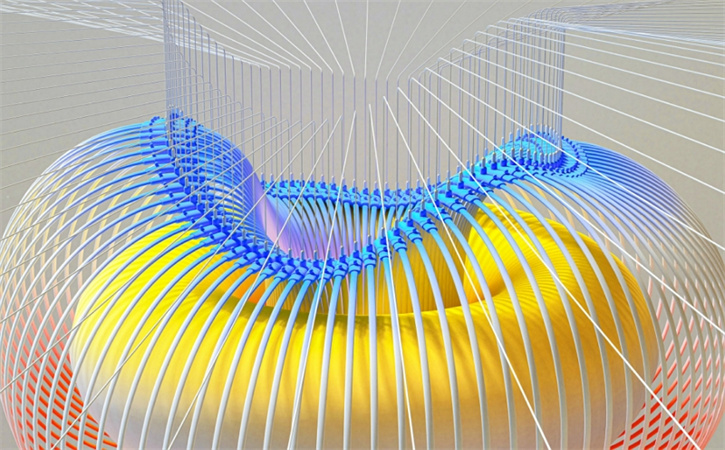
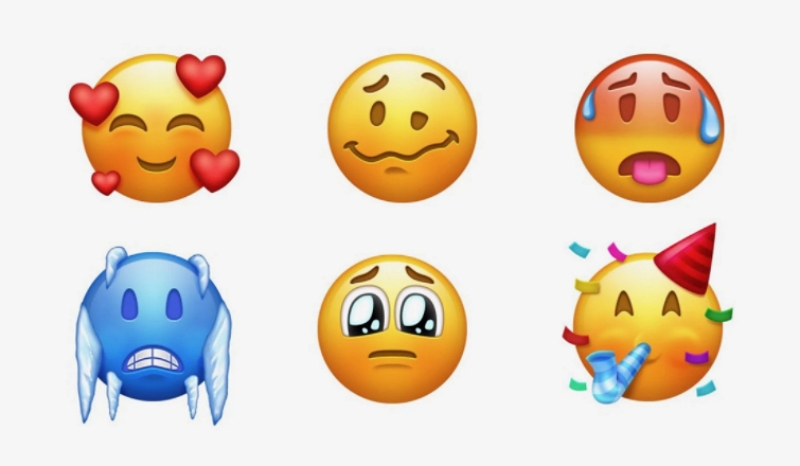

Condividi questo articolo:
Selezionare la valutazione del prodotto:
Joshua Hill
Caporedattore
Lavoro come libero professionista da più di cinque anni. Mi colpisce sempre quando scopro cose nuove e conoscenze aggiornate. Penso che la vita sia illimitata, ma io non conosco limiti.
Visualizza tutti gli articoliLascia un commento
Crea il tuo commento per gli articoli di HitPaw